Az iPad nem a kedvenc e-book olvasó. Végül is, ha egész nap a számítógép képernyőjén nézel, a legutóbbi dolog, amit otthon akarsz csinálni, egy fényes iPad képernyőn olvashatsz egy könyvet.
De az iBooks nem csak az e-könyvek számára készült. Használható PDF fájlok tárolására is, különösen a referencia dokumentumokhoz, mint például a tulajdonosok kézikönyvei. (Ha még nem tette meg, itt az ideje, hogy megdobja a papír használati útmutatóját.)
Az alábbiakban bemutatjuk, hogyan töltheti le a PDF-fájlokat az iBooks-ra iPad vagy iPhone készülékén, és hogyan szervezheti, átnevezheti és szinkronizálja a PDF-fájlokat.
Hogyan lehet PDF dokumentumokat menteni az iBooks-ba
Az iPad egy nagyszerű PDF-megjelenítő, de azt is használhatja PDF-fájlok letöltésére és mentésére. Valószínűleg az iOS-ban lévő PDF-eket e-mail mellékletekként vagy az interneten találja meg. A Mail alkalmazás vagy a Safari használatával csak néhány érintse meg a PDF letöltését az iBooks-be.
A Mail alkalmazásban érintse meg a letölteni kívánt PDF-mellékletet, majd érintse meg a megnyitásához. A fájl megnyitása a Mailben érintse meg a megosztási gombot a bal alsó sarokban, majd koppintson a Másolás iBooks gombra.
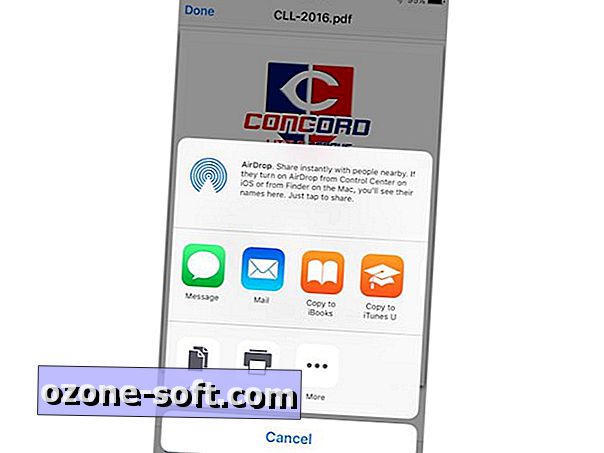
", " modalTemplate ":" {{content}} ", " setContentOnInit ": false} '>
A Safari alkalmazásban érintse meg a megtekinteni kívánt PDF-t, hogy a tetején megjelenjen egy banner, a bal oldalon a Megnyitás, a jobb oldalon pedig a Megnyitás az iBookokban . Érintse meg az utóbbit, és letölti a PDF-t az iBooks-ba.
Mappa létrehozása (más néven Gyűjtemények)
Ha elkezdi használni az iBooks-t PDF-fájlok összegyűjtéséhez, akkor végül elér egy olyan pontot, ahol meg szeretné tenni az iBooks polcaira valamilyen megrendelést. A PDF-fájlokat mappákba rendezheti, melyeket az iBooks gyűjt.
Gyűjtemény létrehozásához érintse meg a tetején az Összes könyv elemet, majd érintse meg az Új gyűjtemény lehetőséget, és adjon nevet. Ez az új gyűjtemény akkor kerül hozzáadásra a listához.
A jelenleg megtekintett gyűjtemény az iBooks tetején található, amely négy alapértelmezett gyűjteményt és minden létrehozott elemet tartalmaz. Valójában az egyik alapértelmezett gyűjtemény PDF formátumú, amely automatikusan kivonja az iBooks-ba mentett PDF-fájlokat.
PDF-fájlok hozzáadása a gyűjteményhez
A PDF-fájl gyűjteményhez történő áthelyezéséhez látogasson el az Összes könyv nézetre, ahol az összes fájl az iBookban szerepel, és érintse meg a Kiválasztást a jobb felső sarokban. Ezután érintse meg az áthelyezni kívánt PDF-fájlokat, majd érintse meg az Áthelyezés gombot a bal felső sarokban. Az Áthelyezés megérintése után kiválaszthatja a kiválasztott fájlok célállomását.
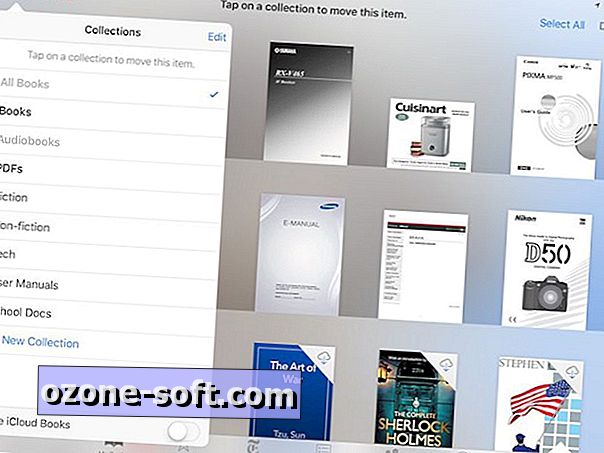
", " modalTemplate ":" {{content}} ", " setContentOnInit ": false} '>
A PDF-ek átnevezése
A PDF-fájlok átnevezésének képessége azért hasznos, mert az iBooks miniatűrök túl kicsi ahhoz, hogy megnézhessék, mi az egyes PDF-fájlok, különösen egy kis iPhone-képernyőn. Ha pedig az iBooks-ról az alapértelmezett rácsnézetből átkapcsolja az egyes fájlok fájlneveit megjelenítő listanézetet, akkor nem olyan hasznos, mert sok PDF-fájl haszontalan fájlneveket tartalmaz, amelyek nem adnak nyomot a témájuknak vagy tartalmuknak.
A PDF átnevezéséhez az alapértelmezett rács nézet helyett a lista nézetet kell használnia.
- Az iBooks főkönyvtárnézetéből érintse meg a bal felső sarokban lévő gombot a lista és a rács nézetek közötti váltáshoz.
- Válassza ki a lista nézetet, majd érintse meg a Kiválaszt lehetőséget a jobb felső sarokban.
- Érintsen meg egy PDF nevet a listából, hogy felhívja a képernyőn megjelenő billentyűzetet annak átnevezéséhez.
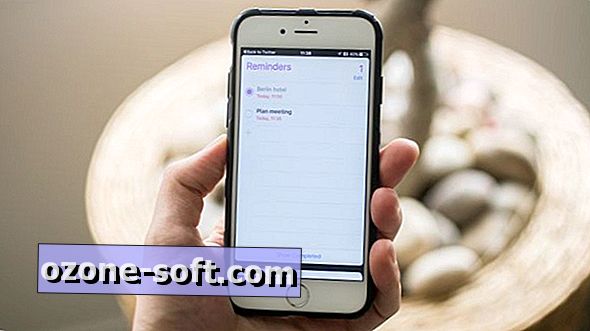
Szinkronizálja PDF fájljait az összes iOS eszközön
Ha az iBookokat több eszközön használja, akkor az iBookokat az iOS-eszközök és a Mac-ek között szinkronizálhatja, így a PDF-fájlok rendelkezésre állnak, függetlenül attól, hogy melyik képernyőn bámul.
Az iBooks szinkronizálásához az Apple eszközökön először győződjön meg róla, hogy mindegyik az iBooks legújabb verzióját futtatja. Ellenőrizze azt is, hogy ugyanazt az Apple azonosítót használja-e minden eszközön.
Az iBooks naprakész és ugyanazzal az Apple ID azonosítóval rendelkezik, hogy meg kell győződnie arról, hogy az iBooks szinkronizálási beállításai engedélyezve vannak. Az iOS-ban menjen a Beállítások> iBookok menüpontra, és győződjön meg róla, hogy a Szinkronizálási gyűjtemények és a szinkronizálási könyvjelzők és a Jegyzetek be van kapcsolva. Mac számítógépen nyissa meg az iBooks-ot, keresse meg az iBooks> Beállítások elemet, és győződjön meg arról, hogy a jelölőnégyzet be van jelölve a Könyvjelzők, kiemelések és gyűjtemények szinkronizálása az eszközök között .
Most, hogy elkezdtem a tulajdonosi kézikönyvek gyűjteményét az iBooks-ban, hasznosnak tartom más PDF-dokumentumok tárolására is, az iskolával kapcsolatos dokumentumokból, a gyerekeimtől a saját munkához kapcsolódó dokumentumokhoz.













Hagyjuk Meg Véleményét